概要
LINE広告(旧 Line Ads Platform)の接続情報を作成するためのDocsです。
設定項目
| 項目 | 必須 | 内容 |
|---|---|---|
| 名前 | ✓ | TROCCO内部で利用する接続情報の名前を入力します。 |
| メモ | - | TROCCO内部で利用する接続情報のメモを入力できます。 |
| APIアクセスキー | ✓ | APIアクセスキーを入力します。 取得方法について、詳しくはAPIアクセスキーの取得方法を参照ください。 |
| APIシークレットキー | ✓ | APIシークレットキーを入力します。 取得方法について、詳しくはAPIアクセスキーの取得方法を参照ください。 |
APIアクセスキーの取得方法
LINE広告APIの利用申請
APIアクセスキーを取得するには、事前にLINE広告APIの利用を申請する必要があります。
LINE広告API利用申請時の注意事項
- LINE広告APIの利用申請は、グループごとに行う必要があります。
- API利用申請後、API利用権限が付与されるまで、10営業日ほど要することがあります。
万一、API利用申請から10営業日以上連絡がない場合は、お手数ですがLINE広告にお問い合わせください。
-
LINE Ad Managerにログインします。
-
画面右上のHELP>お問い合わせをクリックします。
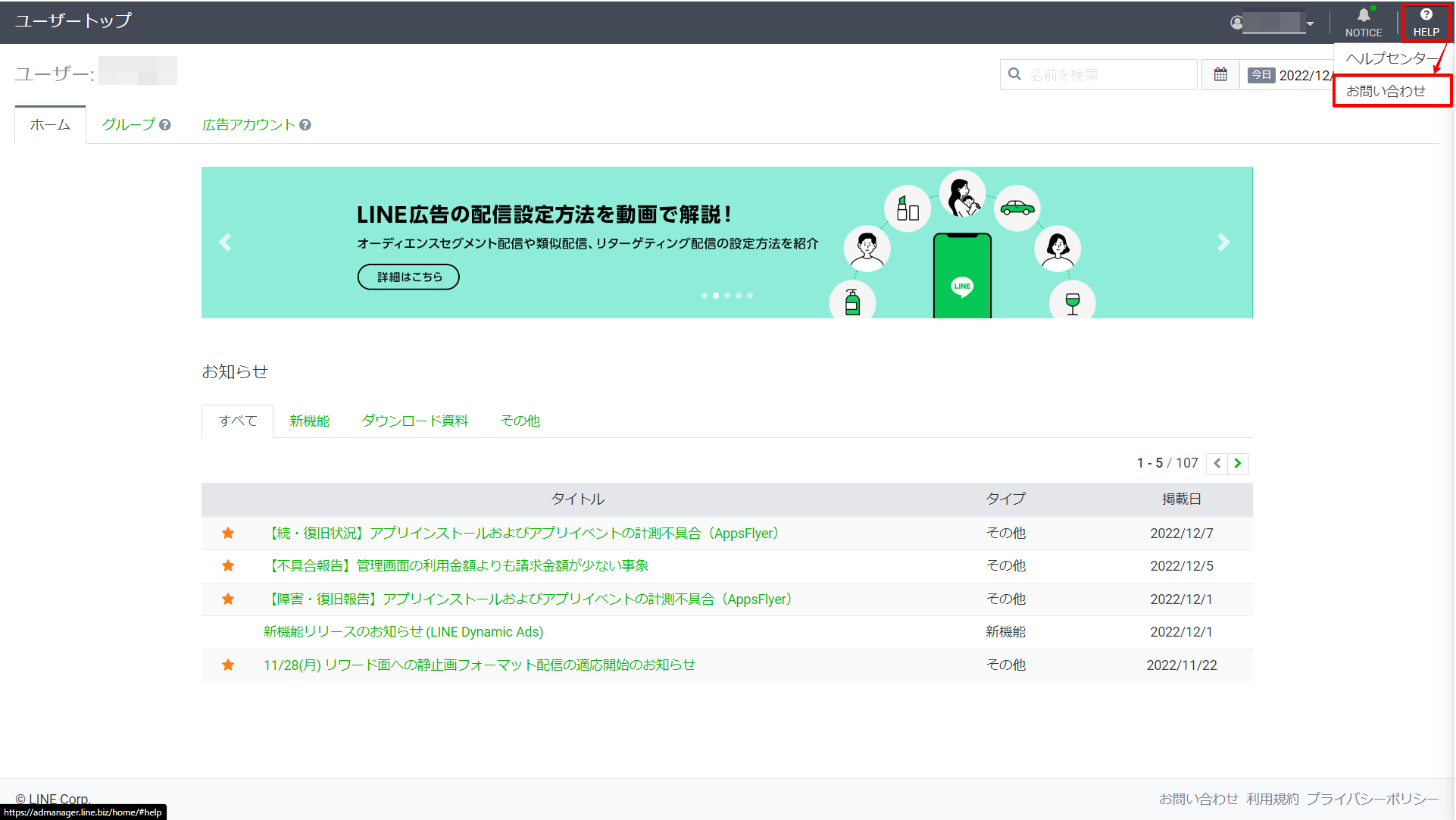
-
お問い合わせ番号を取得します。
取得するをクリックし、表示されたお問い合わせ番号をメモしてください。
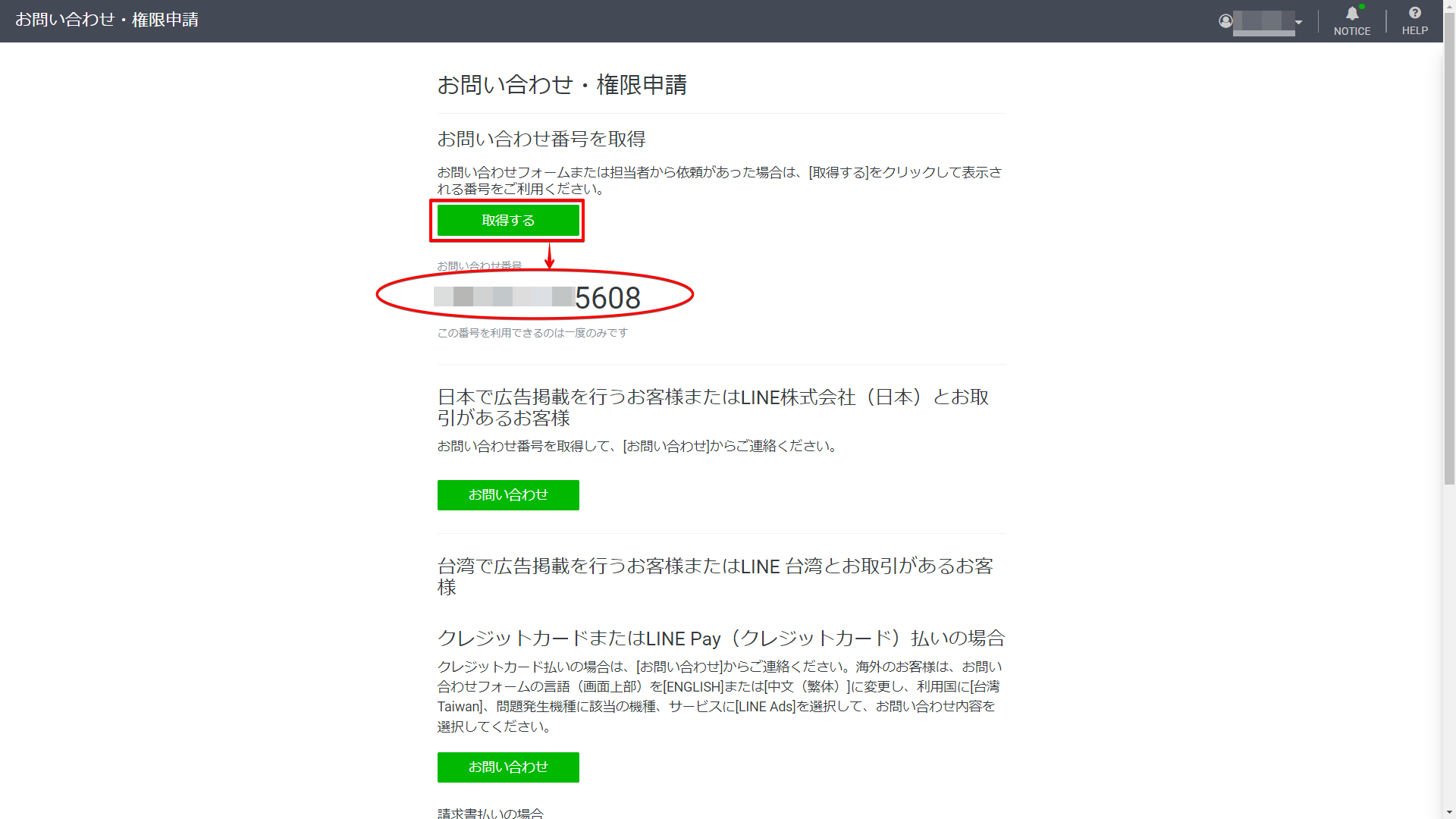
-
権限申請より、フォームに必要事項を入力し、送信をクリックします。
なお、一部項目は以下の通りに入力・選択してください。- お問い合わせ番号:前の手順でメモした番号を入力します。
- 申請内容:LINE広告 APIを選択します。
- 申請API種別:Ad tech APIを選択します。
- グループIDおよびグループ名:LINE Ad Manager管理画面のグループタブより、任意のグループID・グループ名を選んで入力します。
- 業種:広告主を選択します。
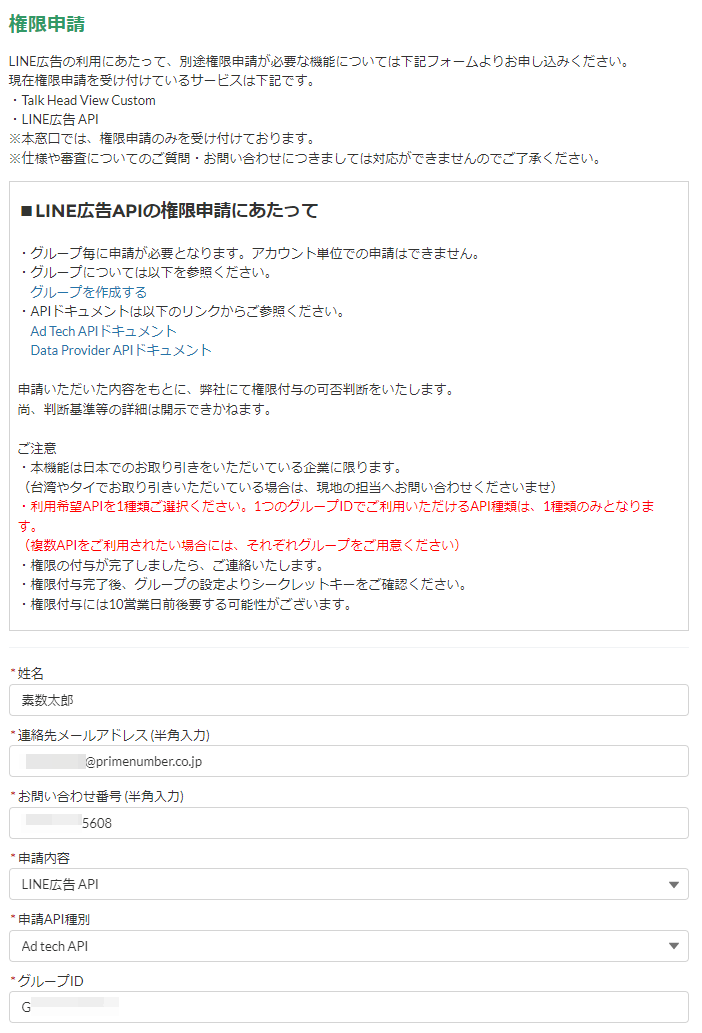
以上で利用申請手続きは完了となります。
審査が終わり次第、LINEよりAPI利用権限の付与に関する連絡がありますので、その内容をご確認ください。
APIアクセスキーの確認
前述のAPI利用申請が完了し、API利用権限が付与された場合、下記手順でAPIアクセスキーを確認できます。
-
LINE Ad Managerにログインします。
-
グループタブをクリックします。
-
API利用権限を付与されたグループのリンクをクリックします。
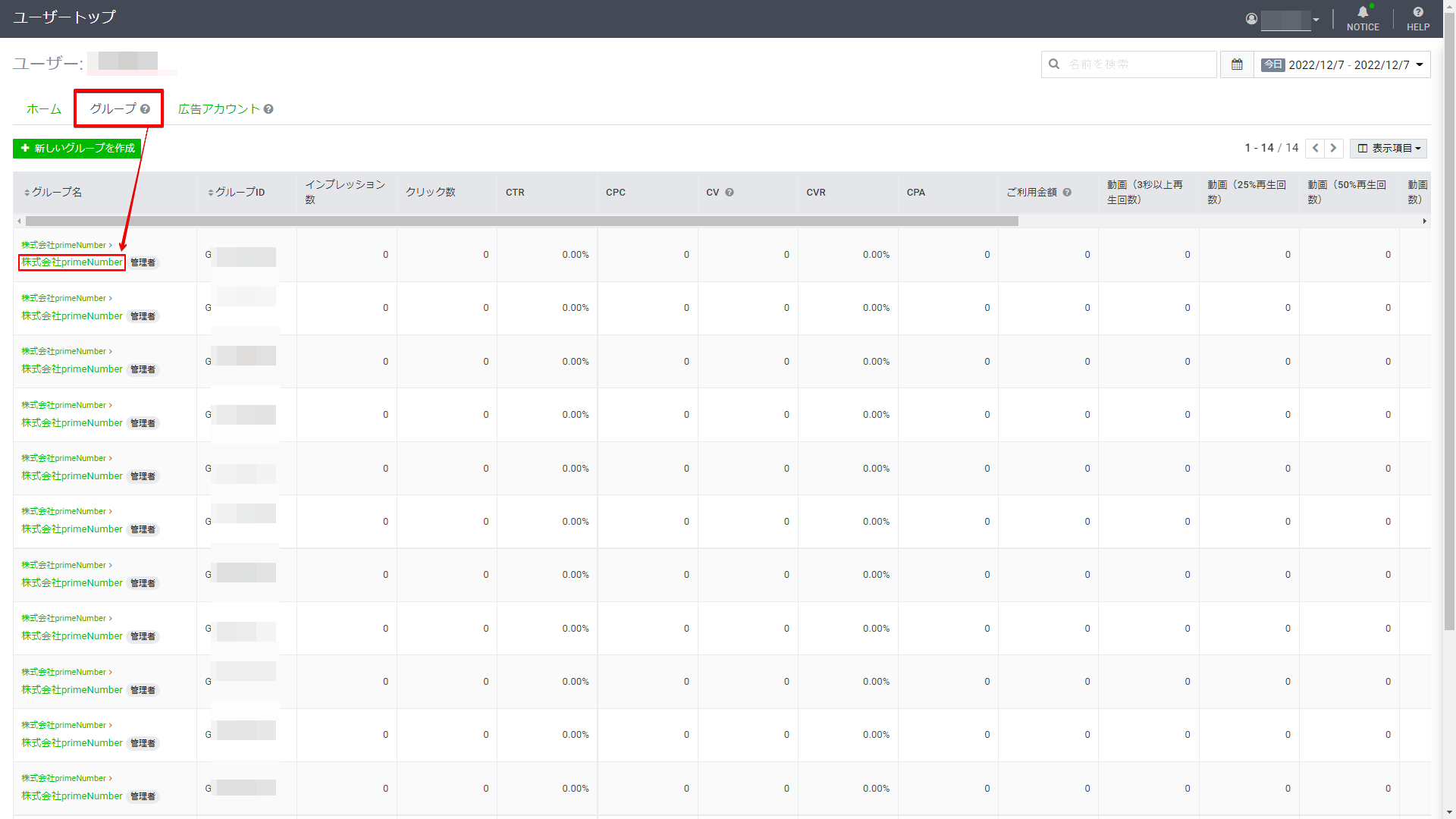
-
画面左上のMENU>グループの設定をクリックします。
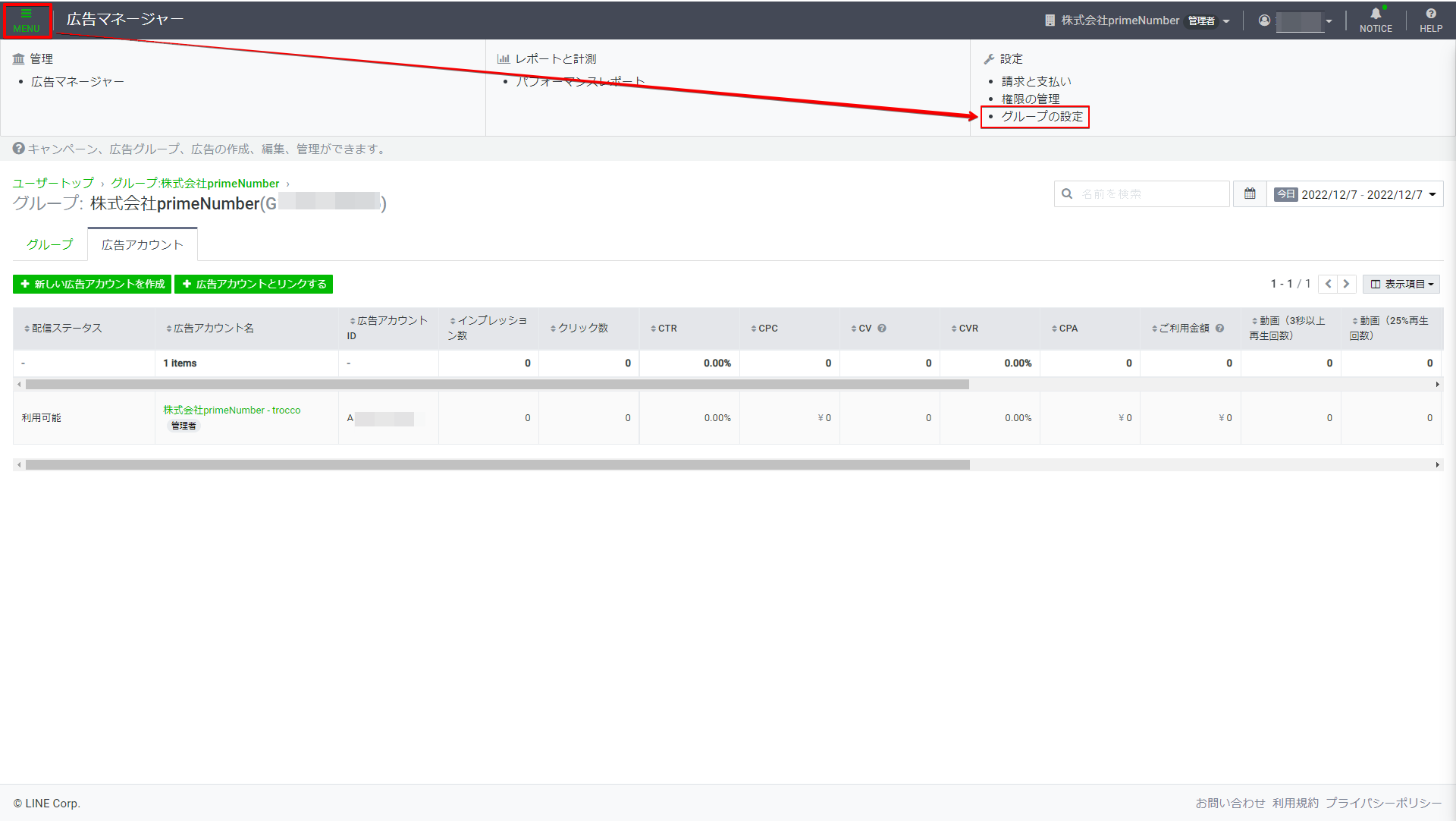
APIアクセスキーが表示されます。
-
APIシークレットキーを再生成をクリックします。
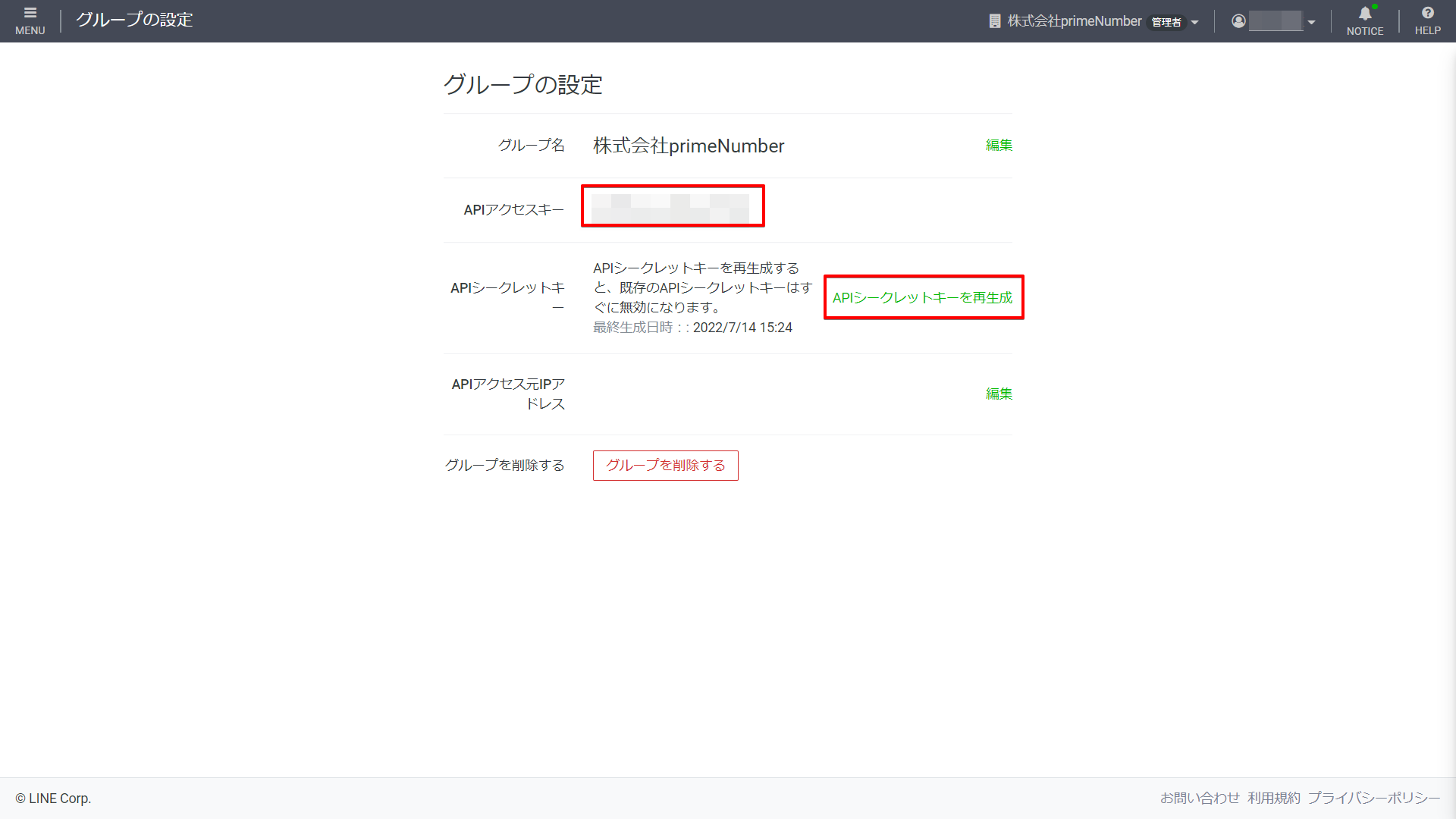
APIシークレットキーが生成されます。